如何使用pe工具给硬盘重新分区
2016-11-18 u深度使用教程
如今新买电脑都是厂家随意给硬盘分区,有些分区分配不合理导致某盘符不够用的情况,只有合理的分配硬盘分区才能真正完全利用硬盘空间,那么如何给硬盘重新分区呢?今天就教大家使用pe工具给硬盘重新分区。
1、将制作好的u深度u盘启动盘插入电脑接口,开机按快捷键进入主菜单界面,选择“【02】U深度WIN8 PE标准版(新机器)”,如下图所示:
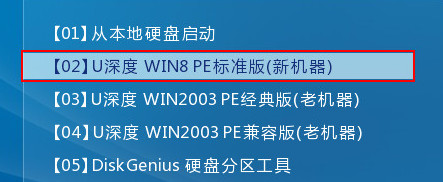
2、进入到pe系统后,点击桌面左下角的“开始”菜单,在弹出的菜单中选择“硬盘分区-Bootice(分区、引导、BCD编辑、G4D编辑)”,如下图所示:
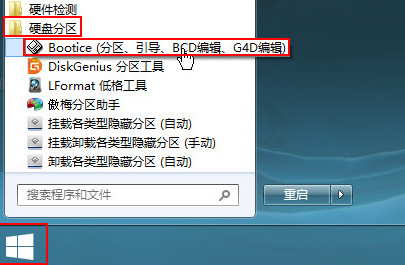
3、打开bootice工具后,在目标磁盘里选择我们需要格式化的硬盘,然后点击“分区管理”,如下图所示:
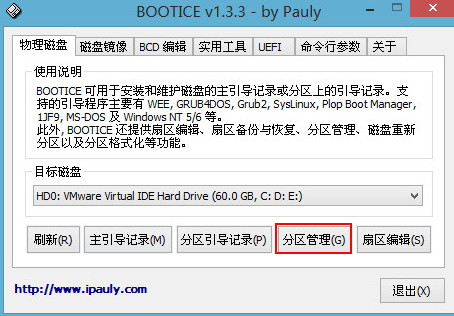
4、打开分区管理窗口后点击“重新分区”按钮,如下图所示:
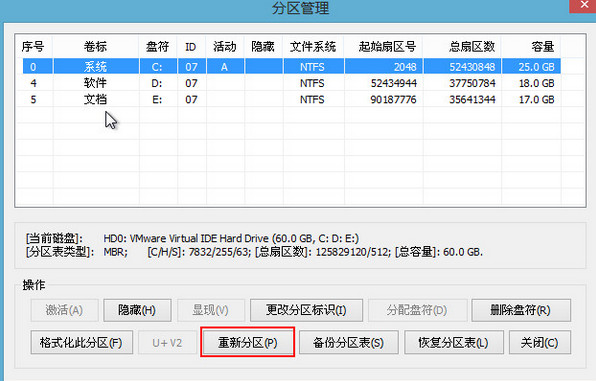
5、在弹出的界面中,选择需要设置分区格式和分区大小,然后点击“确定”,如下图所示:
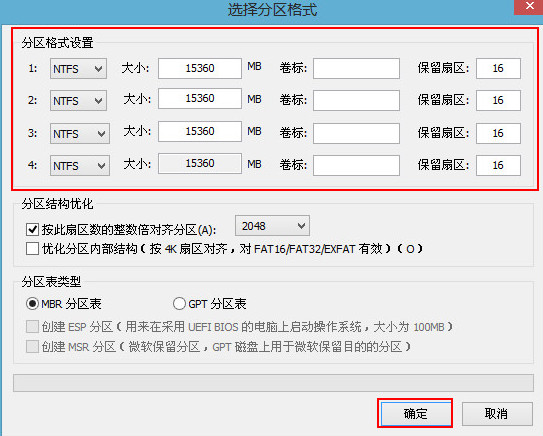
6、在弹出的警告窗口我们点击确定即可,如下图所示:
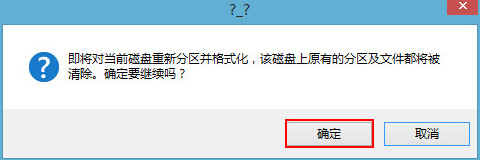
7、随后就可以看到硬盘分区完成了,如下图所示:
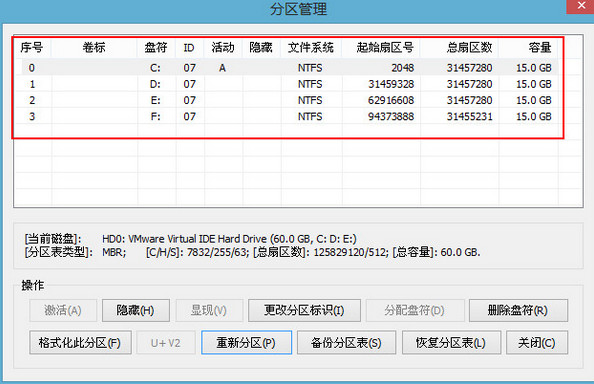
关于硬盘重新分区的操作就分享到这,有需要对硬盘进行分区的朋友不妨参考上述教程尝试操作。

